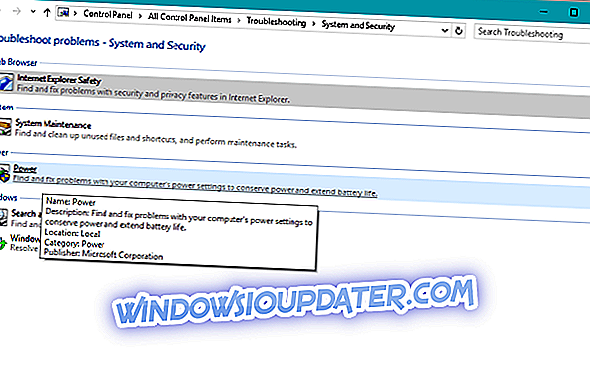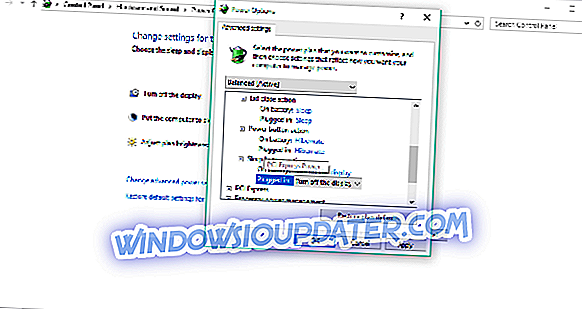Виндовс 10 Цреаторс Упдате је коначно овде. Иако смо и даље скоро недељу дана удаљени од званичног издања, постоје неки корисници који су већ успели да инсталирају нову верзију преко Еарли Аццесс-а.
Иако је ново ажурирање исто колико и може бити, већ постоје неки проблеми који муче кориснике који су га инсталирали. Један од најнеугоднијих је проблем који узрокује да се Виндовс случајно пробуди из режима мировања.
Подсећамо вас да је ово био проблем и на ажурирању годишњице. Дакле, већина рјешења која су корисници примијенили тада су и даље релевантни. У случају да имате сличне проблеме, погледајте овај чланак ради могућих заобилазних решења.
Шта учинити ако се ваш ПЦ неће пробудити из сна након ажурирања креатора
Покрените алат за решавање проблема са напајањем
Покушајте да покренете алат за решавање проблема са напајањем, уграђени алат дизајниран за решавање проблема ове врсте. Да бисте је покренули, следите ова упутства:
- Идите на Претраживање, откуцајте решавање проблема и отворите решавање проблема
- У одељку Систем и безбедност идите на Побољшање коришћења енергије
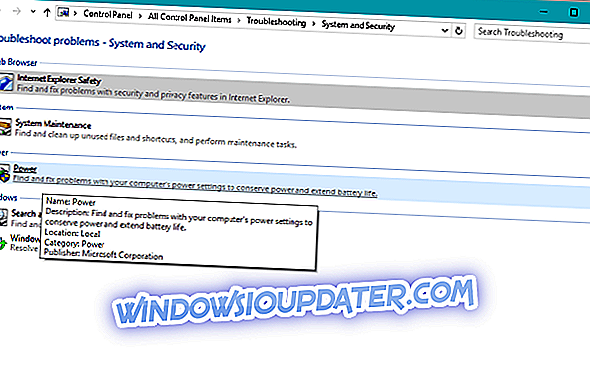
- Чаробњак за решавање проблема ће се аутоматски покренути и ако алат открије било какве проблеме, покушаће да их реши за вас.
Коришћење Повер Троублесхоотер-а је најједноставније решење које можете применити на овај проблем. Ако проблеми са буђењем остану, пређите на друго решење.
Покрените јединствени алат за решавање проблема
Виндовс 10 Цреаторс Упдате доноси занимљиву функцију под називом Унифиед Троублесхоотер. Ова функција је део апликације за подешавања и служи као напредни алат за решавање различитих системских проблема, укључујући проблеме са напајањем.
Отворите апликацију Поставке и идите на Ажурирање и сигурност > Решавање проблема да бисте отворили алатку за решавање проблема. Пронађите Повер Троублесхоотер и покрените га. Ако алат за решавање проблема открије неправилности, аутоматски ће их поправити.
Промените поставке напајања
Претходна ажурирања могу да промене корисникову подразумевану конфигурацију дугмади за напајање и то може бити случај и са ажурирањем Цреаторс. Дакле, неће вам наудити ако поново проверите конфигурацију дугмета за напајање. Ево шта треба да урадите:
- Отворите апликацију Поставке
- Идите на Систем > Напајање и стање спавања > Додатна подешавања напајања
- Сада, на левом окну кликните на 'Изаберите шта дугмад за напајање раде'
- Подесите конфигурацију напајања на следеће:
- Када притиснем дугме за напајање: Хибернате
- Када притиснем дугме за спавање: Искључи екран
- Када затворим поклопац: Спавај
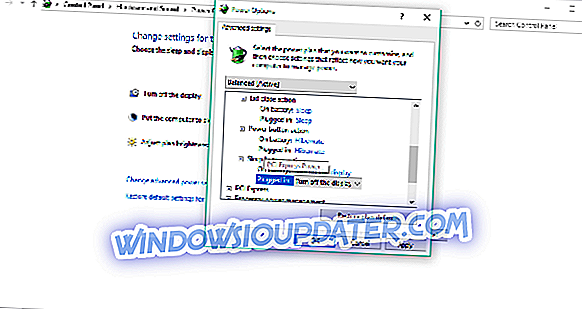
- Сада се вратите на поставке „Додатне снаге“ (од корака 2)
- Уверите се да је Баланцед изабрано у оквиру „Планови приказани испод мерача батерије“ и кликните на Цханге Планс
- Сада идите на Промени напредне поставке напајања
- Померите се доле и проширите Повер Буттон & Лид
- Извршите ове измене:
- Затварање поклопца: спавање за обе опције.
- Дугме за напајање: Хибернате за обе опције
- Дугме за спавање: Искључите екран
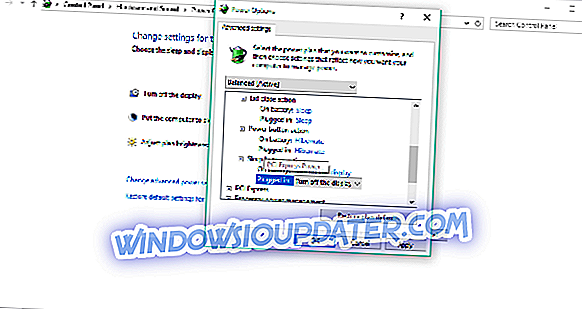
- Сачувајте све промене и поново покрените рачунар
Искључите брзо покретање
Ево шта треба да урадите да бисте искључили брзо покретање:
- Упишите опције напајања у поље за претрагу> изаберите опције напајања
- Изаберите Шта раде дугмад за напајање

3. Помакните се доље до Поставке искључивања > означите потврдни оквир Укључи брзо покретање > Спреми промјене .
Ако имате било какве коментаре, питања или сугестије, само нам јавите у коментарима испод!